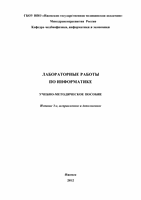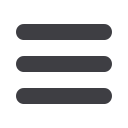

20
2. Создайте папку, вложенную в папку
Мои документы
. Присвойте в каче-
стве имени свою фамилию. Далее проделайте то же, что и в пункте 1.
Закройте окно
Свойства.
Покажите преподавателю обе созданные папки.
2.3.2. Переименование папки
№ способа
№ действия
1 способ
2 способ
1
Щелчок, пауза 2-3 секунды, еще
щелчок левой кнопкой мыши на
имени папки. Имя выделяется в
прямоугольную область с курсо-
ром внутри
1а) щелчок правой кнопкой мыши
на значке папки. Появляется кон-
текстное меню
1б) щелчок на пункте меню
Пере-
именовать
2
Ввод с клавиатуры нового имени
3
Нажатие клавиши Enter.
4
Щелчок левой кнопкой мыши на пустом месте
Рабочего стола
Задание 13.
1.
В папке
Мои документы
переименуйте свою папку, добавив в название
свое имя или инициалы.
2.
Переместите переименованную папку в папку своей группы.
Примечание: последующие документы, создаваемые на компьютере, следует
хранить в своей папке.
2.3.3. Удаление папки
Способ 1 Щелчок на значке папки → Клавиша Delete → «Да» - в диалоговом окне
Способ 2 Щелчок правой кнопкой мыши на значке папки→Щелчок
Удалить
→ «Да» в
диалоговом окне
Способ 3 Перетаскивание значка удаляемой папки в
Корзину
Задание 14.
Получив разрешение преподавателя, удалите обе созданные папки
(с
Рабочего стола,
из папки
Мои документы
и из папки своей группы).
2.3.4. Очистка корзины
Способ 1
Отрыть окно
Корзина
→
Файл
→О
чистить
Способ 2
Щелчок правой кнопкой мыши на папке
Корзина
→
Контекстное меню
→
Очистить
Способ 3
Открыть окно
Корзина
→ на боковой панели задач выбрать
Очистить
корзину
Задание 15.
Проверьте содержимое папки
Корзина
и очистите ее, если в
Корзи-
не
что-либо находится.